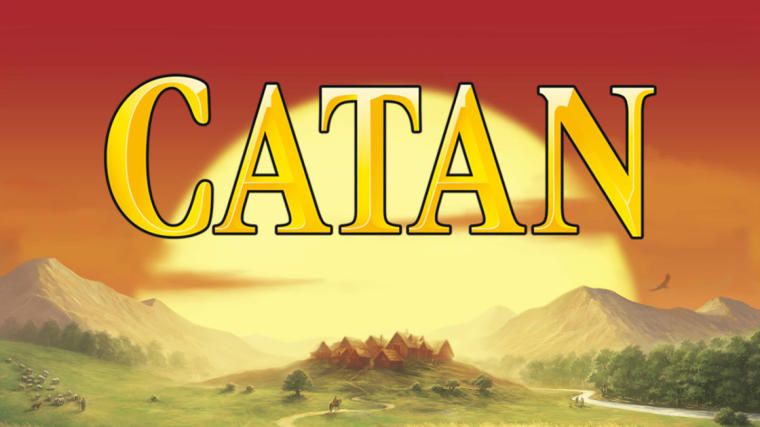Jak przenieść zrzuty ekranu z Nintendo Switch na komputer – poradnik
Jesteście przede wszystkim graczami pecetowymi, ale lubicie też zabawę na konsolach, na przykład na Nintendo Switch? Może dodatkowo wyposażyliście się w Switcha, by poradzić sobie z nudą w dobie pandemii? Może chcecie pokazać Waszym znajomym, jak dużą frajdę daje Wam gra na Switchu, by zachęcić ich do zakupu tego samego urządzenia i wspólnej zabawy, ale nie wiecie, jak to zrobić zdalnie? Zatem powinniście wiedzieć, że Switch posiada funkcję, która doskonale sprawdzi się jako jeden ze sposób rozwiązania tego problemu.
Wspomniana funkcja to możliwość wykonywania zrzutów ekranu z pomocą specjalnego przycisku umieszczonego na padzie, dostępna niemalże w każdej grze. Po wciśnięciu ów przycisku screenshot w formacie JPEG zostaje zapisany w pamięci wewnętrznej konsoli lub na karcie microSD, jeżeli ta została do urządzenia włożona.

Rzecz jasna, zrzuty ekranu z Nintendo Switch możecie przenieść na swój komputer. W jaki sposób to zrobić? Ten poradnik powstał właśnie po to, by to wyjaśnić.
Czego potrzebujecie, by przenieść zrzuty ekranu z Nintendo Switch na komputer
Aby przenieść screenshoty z Nintendo Switch na komputer, potrzebne są następujące rzeczy – sama konsola, karta microSD na tyle pojemna, by mogła pomieścić wszystkie obrazy oraz czytnik kart microSD (lub czytnik kart SD z adapterem dla kart microSD) ze złączem USB 2.0 lub 3.0, który będziecie mogli włożyć do portu w komputerze.
Warto pamiętać, że niektóre obudowy komputerowe, jak również laptopy (takie jak Lenovo Legion Y520 czy Lenovo IdeaPad 330 Gaming), posiadają wbudowany czytnik kart SD. Jeżeli tak jest w przypadku Waszego sprzętu, wystarczy że sięgniecie po adapter kart microSD.
Jeżeli Wasz telefon posiada gniazdo na karty microSD, możecie włożyć do niego kartę ze zrzutami ekranu skopiowanymi ze Switcha, a następnie podłączyć telefon do komputera z pomocą przewodu, który wykorzystujecie do ładowania smartfona.
Jak przenieść zrzuty ekranu z Nintendo Switch na komputer
1. Włóżcie kartę microSD do portu w Nintendo Switch (port zlokalizowany jest z tyłu konsoli, pod nóżką służącą do oparcia jej na płaskiej powierzchni).
2. Zrestartujcie lub włączcie konsolę, jeśli była wyłączona.
3. Przejdźcie w konsoli do Ustawień (klikając w ikonę kołowrotka na ekranie głównym).
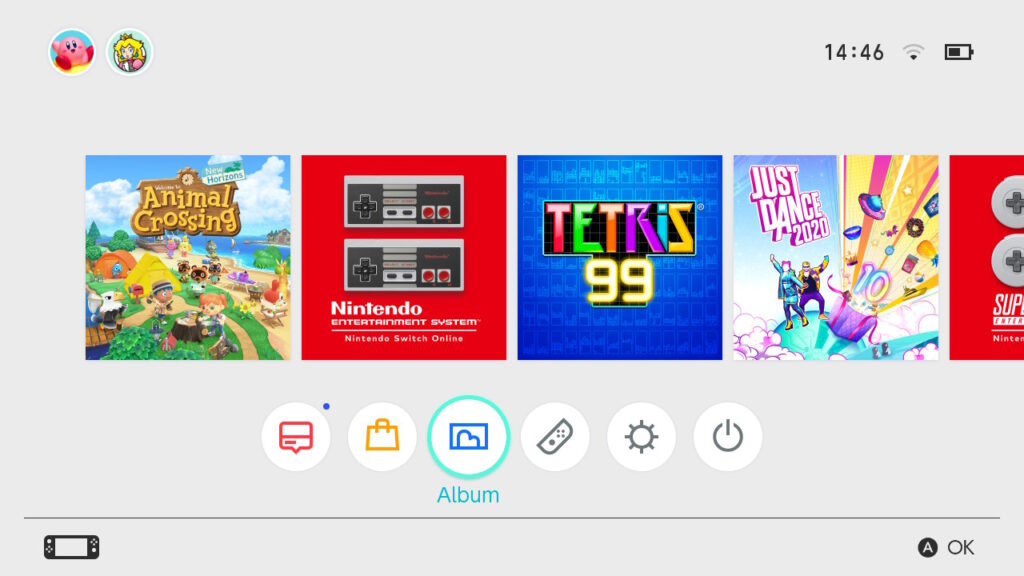
4. W Ustawieniach wybierzcie opcję Data Management, a następnie Manage Screenshots and Videos.
5. Przejdźcie do opcji System Memory i spośród dwóch dostępnych opcji wybierzcie tę o treści Copy All Screenshots and Videos to microSC Card.
6. Wyjmijcie kartę microSD z kosoli, podłączcie ją do komputera z pomocą wspomnianych akcesoriów.
7. Przenieście pliki z karty microSD do dowolnego miejsca na komputerze.
Voila, zrzuty ekranu z Waszego Nintendo Switch już są na komputerze. Teraz możecie się dzielić nimi z innymi, jak tylko chcecie – publikując je na Facebooku, wysyłając w Messengerze, i nie tylko.